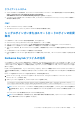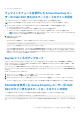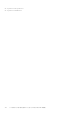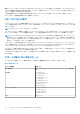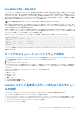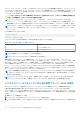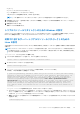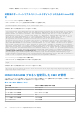Users Guide
Table Of Contents
- PowerEdge FX2およびFX2s向けDell Chassis Management Controllerバージョン2.0 ユーザーズ ガイド
- 目次
- 概要
- CMC のインストールと設定
- CMC ハードウェアの取り付け
- シャーシ設定のチェックリスト
- デイジーチェーン FX2 CMC ネットワーク接続
- 管理ステーションからのリモートアクセスソフトウェアの使用
- リモート RACADM のインストール
- Windows 管理ステーションへのリモート RACADM のインストール
- Linux 管理ステーションへのリモート RACADM のインストール
- Linux 管理ステーションからのリモート RACADM のアンインストール
- ウェブブラウザの設定
- CMC ファームウェアのダウンロードとアップデート
- シャーシの物理的な場所とシャーシ名の設定
- CMC の日付と時刻の設定
- シャーシ上のコンポーネントを識別するための LED の設定
- CMC プロパティの設定
- 前面パネルの設定
- サーバーモードでのシャーシ管理の設定
- CMC ハードウェアの取り付け
- CMC へのログイン
- ファームウェアをアップデートしている
- 署名済みの CMC ファームウェアイメージ
- CMC ファームウェアのダウンロード
- 現在インストールされているファームウェアのバージョンの表示
- CMC ファームウェアのアップデート
- DUP を使用した CMC のアップデート
- シャーシインフラストラクチャファームウェアのアップデート
- サーバー iDRAC ファームウェアのアップデート
- ウェブインタフェースを使用したサーバー iDRAC ファームウェアのアップデート
- サーバーコンポーネントファームウェアのアップデート
- Lifecycle Controller の有効化
- CMC ウェブインタフェースを使用した、サーバーコンポーネントファームウェアのアップデートタイプの選択
- ファームウェアアップデートのためのコンポーネントのフィルタ
- ファームウェアインベントリの表示
- CMC ウェブインタフェースを使用したシャーシインベントリレポートの保存
- CMC ウェブインタフェースを使用したネットワーク共有の設定
- Lifecycle Controller のジョブ操作
- サーバーコンポーネントファームウェアの再インストール
- サーバーコンポーネントファームウェアのロールバック
- サーバーコンポーネントファームウェアのアップグレード
- CMC ウェブインタフェースを使用した、ファイルからのサーバーコンポーネントファームウェアのアップグレード
- ネットワーク共有を使用したサーバーコンポーネントのシングルクリックアップデート
- ネットワーク共有アップデートモードを使用するための前提条件
- CMC ウェブインタフェースを使用した、ネットワーク共有からのサーバーコンポーネントファームウェアのアップグレード
- スケジュールされたサーバーコンポーネントファームウェアジョブの削除
- CMC を使用した iDRAC ファームウェアのリカバリ
- シャーシ情報の表示とシャーシとコンポーネントの正常性状態の監視
- CMC の設定
- CMC ネットワークインタフェースアドレスの DHCP の有効化または無効化
- DNS IP アドレス用 DHCP の有効化または無効化
- 静的 DNS IP アドレスの設定
- CMC ネットワーク LAN 設定の表示と変更
- IPv4 および IPv6 DNS の設定
- オートネゴシエーション、二重モード、ネットワーク速度の設定(IPv4 と IPv6)
- 管理ポート 2 の設定
- RACADM を使用した管理ポート 2 の設定
- 連邦情報処理標準(FIPS)
- サービスの設定
- CMC 拡張ストレージカードの設定
- シャーシグループのセットアップ
- シャーシ構成プロファイル
- シャーシ設定プロファイルを使用した RACADM での複数の CMC の設定
- RACADM を使用した複数の CMC の設定
- サーバーの設定
- スロット名の設定
- iDRAC ネットワークの設定
- 最初の起動デバイスの設定
- スレッドのネットワークアップリンクの設定
- リモートファイル共有の導入
- サーバー FlexAddress の設定
- サーバー設定複製を使用したプロファイル設定の実行
- プロファイルページへのアクセス
- 保存済みプロファイルの管理
- プロファイルの追加または保存
- プロファイルの適用
- プロファイルのインポート
- プロファイルのエクスポート
- プロファイルの編集
- プロファイル設定の表示
- 保存済みプロファイル設定の表示
- プロファイルログの表示
- 完了状態とトラブルシューティング
- プロファイルの Quick Deploy
- サーバープロファイルのスロットへの割り当て
- 起動 ID プロファイル
- 起動 ID プロファイルの保存
- 起動 ID プロファイルの適用
- 起動 ID プロファイルのクリア
- 保存起動 ID プロファイルの表示
- 起動 ID プロファイルのインポート
- 起動 ID プロファイルのエクスポート
- 起動 ID プロファイルの削除
- 仮想 MAC アドレスプールの管理
- MAC プールの作成
- MAC アドレスの追加
- MAC アドレスの削除
- MAC アドレスの非アクティブ化
- シングルサインオンを使った iDRAC の起動
- サーバーステータスページからのリモートコンソールの起動
- ストレージスレッドの設定
- アラートを送信するための CMC の設定
- ユーザーアカウントと権限の設定
- シングルサインオンまたはスマートカードログイン用 CMC の設定
- システム要件
- シングルサインオンまたはスマートカードログインの前提条件
- Kerberos Keytab ファイルの生成
- Active Directory スキーマ用の CMC の設定
- SSO ログイン用のブラウザの設定
- スマートカードでログインするためのブラウザの設定
- RACADM を使用した Active Directory ユーザー用 CMC SSO ログインまたはスマートカードログインの設定
- ウェブインタフェースを使用した Active Directory ユーザーの CMC SSO またはスマートカードログインの設定
- Keytab ファイルのアップロード
- RACADM を使用した Active Directory ユーザー用 CMC SSO ログインまたはスマートカードログインの設定
- コマンドラインコンソールを使用するための CMC の設定
- FlexAdress および FlexAddress Plus カードの使用
- ファブリックの管理
- VLAN Manager の使用
- 電力の管理と監視
- PCIe スロットの設定
- トラブルシューティングとリカバリ
- よくあるお問い合わせ(FAQ)
● [オフ]
● [コンソールリダイレクトなしでオン]
● [COM1 経由のコンソールリダイレクトでオン]
これらのオプション間を移動するには、矢印キーを押します。
メモ: [COM1 経由のコンソールリダイレクトでオン] オプションが選択されていることを確認してください。
4. [起動後のリダイレクト] を有効化します(デフォルトは 無効)。このオプションは次回再起動時に BIOS コンソールリダイレ
クトを有効化します。
5. 変更を保存して終了します。
管理下システムが再起動します。
シリアルコンソールリダイレクトのための Windows の設定
Windows Server 2003 以降の Microsoft Windows Server バージョンを実行しているサーバーには設定は必要ありません。Windows
は BIOS から情報を受け取り、COM 1 の Special Administration Console(SAC)コンソールを有効化します。
起動中におけるサーバーシリアルコンソールリダイレクトのための
Linux の設定
次の手順は Linux GRand Unified Bootloader(GRUB)に固有の手順です。異なるブートローダーを使用する場合は、類似した変更が
必要です。
メモ: クライアント VT100 エミュレーションウィンドウを設定するときは、リダイレクトされたコンソールが表示されるウィ
ンドウまたはアプリケーションを 25 行 x 80 桁に設定して、テキストが正しく表示されるようにします。異なる設定をすると、
テキストの一部がずれて表示されます。
/etc/grub.conf ファイルを次のように編集します。
1. ファイル内の一般設定セクションを見つけ、次の 2 行を新たに入力します。
serial --unit=1 --speed=57600 terminal --timeout=10 serial
2. カーネル行に次の 2 つにオプションを追加します。
kernel console=ttyS1,57600
3. /etc/grub.conf に splashimage ディレクティブがある場合は、コメントアウトします。
次の例は、この手順で説明した変更を示しています。
# grub.conf generated by anaconda # # Note that you do not have to rerun grub after making
changes # to this file # NOTICE: You do not have a /boot partition. This means that # all
kernel and initrd paths are relative to /, e.g. # root (hd0,0) # kernel /boot/vmlinuz-
version ro root= /dev/sdal # initrd /boot/initrd-version.img # #boot=/dev/sda default=0
timeout=10 #splashimage=(hd0,2)/grub/splash.xpm.gz serial --unit=1 --speed=57600 terminal --
timeout=10 serial title Red Hat Linux Advanced Server (2.4.9-e.3smp) root (hd0,0) kernel /boot/
vmlinuz-2.4.9-e.3smp ro root= /dev/sda1 hda=ide-scsi console=ttyS0 console= ttyS1,57600
initrd /boot/initrd-2.4.9-e.3smp.img title Red Hat Linux Advanced Server-up (2.4.9-e.3)
root (hd0,00) kernel /boot/vmlinuz-2.4.9-e.3 ro root=/dev/sda1 initrd /boot/initrd-2.4.9-
e.3.img
/etc/grub.conf ファイルを編集するときは、次のガイドラインに従ってください。
● GRUB のグラフィカルインタフェースを無効にし、テキストベースのインタフェースを使用します。テキストベースのイン
タフェースを使用しないと、GRUB 画面がコンソールリダイレクトで表示されません。グラフィカルインタフェースを無効
にするには、splashimage で始まる行をコメントアウトします。
● 複数の GRUB オプションを開始してシリアル接続経由でコンソールセッションを起動するには、すべてのオプションに次の
行を追加します。
console=ttyS1,57600
コマンドラインコンソールを使用するための CMC の設定 119